怎么给谷歌浏览器加插件(谷歌浏览器插件设置在哪里)
之前和小伙伴们分享了一些好用的谷歌插件,但发现有的小伙伴因为网络原因无法直接从谷歌商店安装,而本地添加又经常出现异常错误。
因此,今天就和大家分享谷歌插件的打包以及如何添加本地谷歌插件。
废话不多说,直接进入正文!
谷歌插件的打包
步骤一
进入扩展程序页面,然后在想要打包的插件的处,可以看到每个插件都有自己对应的唯一id,复制到剪贴板。(此处以Monknow插件为例)
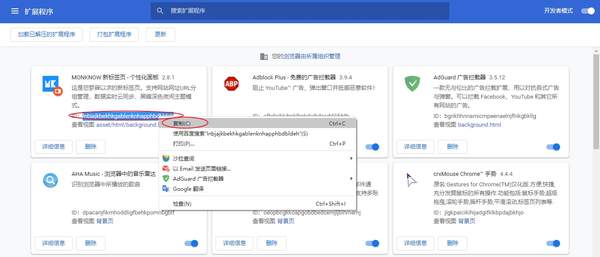
查找插件id
步骤二
复制后,使用everything在电脑中搜索此id,然后找到最后一个文件夹是Extensions的那个文件夹,鼠标右键打开路径。
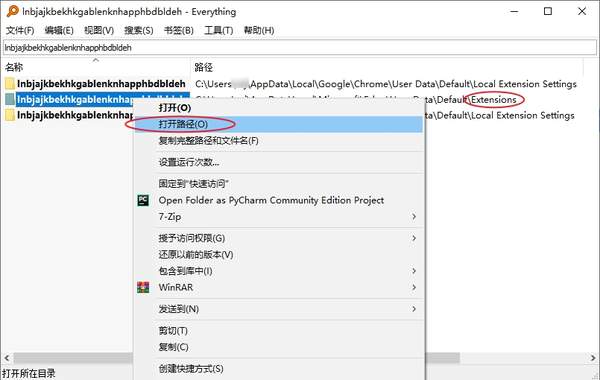
打开路径
步骤三
进入该文件夹后,找到对应的id文件夹,然后进入,里面的文件夹名该插件的版本号,在进入。复制此时的打开路径。

复制路劲
步骤四
回到扩展程序页面,点击左上角的打包扩展程序,然后输入之前复制的路径,点击打包扩展程序,谷歌插件的打包就完成了。

打包扩展程序
步骤五
最后回到之前复制的文件路径中,就可以找到打包好的插件。
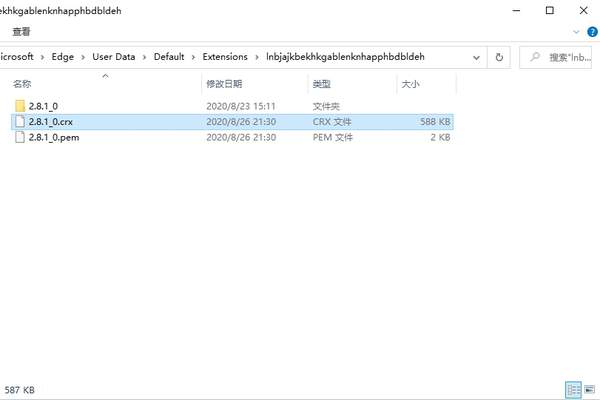
打包好的插件
PS:.pem文件可以删除,这一个密钥文件,如果在打包插件时没有为插件添加密钥,则不需要。
谷歌插件的本地添加
步骤一
打开谷歌浏览器,点击右上角竖着的三个点,再点击更多工具,最后点击扩展程序。
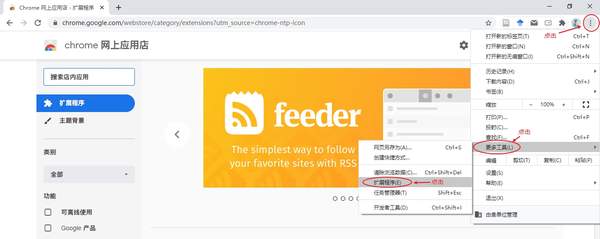
进入扩展程序页面
步骤二
打开开发者模式,然后刷新扩展程序页面。找到自己下载的谷歌插件,一般为.crx文件,将其拖动到扩展程序页面,选择添加扩展程序,这样一个本地谷歌插件就算是添加完成了。

添加扩展程序
但有小伙伴说,这样做谷歌有时候会提醒你插件已损坏或出现异常错误。
不要慌,如果出现上述错误,我们就不要采用上面的方法添加本地插件了,而是采用下面的方法实现插件的添加。
- 第一步
将之前下载的.crx文件的后缀,也就是crx更改为rar,其实.crx是谷歌自己的一种压缩方式,将其更改为.rar并不会改变文件内容。
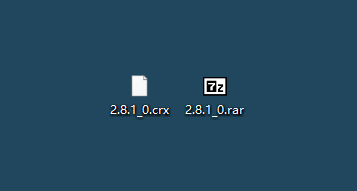
改后缀名
- 第二步
将左边的.rar文件用压缩软件解压。然后打开扩展程序页面(这里可以按照前面的教程来),打开开发者模式,刷新,然后将解压后的文件(也就是下图中的2.8.1_0文件夹)直接拖入到扩展程序页面中。
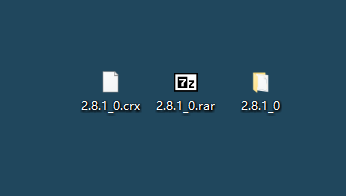
解压压缩包
当然,也可以选择加载已解压的文件夹,然后找到前面的解压文件夹。确定添加,就完成了!
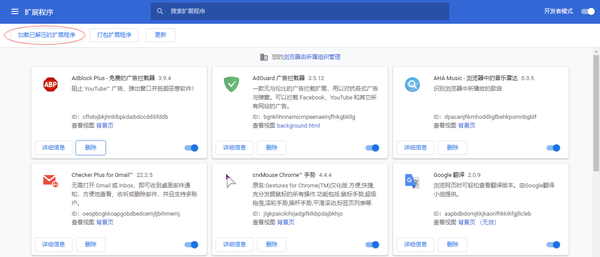
添加插件
- 第三步
添加后,就能看到扩展程序页面出现了想要添加的新插件。那个红色的角标代表了该插件是未封装的本地插件,而不是从谷歌商店在线安装的,但并不影响使用哦!
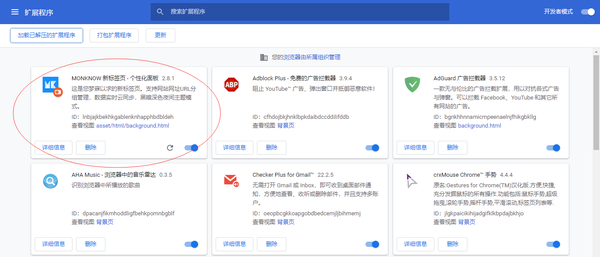
已添加状态
好了,通过以上两种方法,小伙伴们就可以轻松实现谷歌插件的添加了。
小伙伴们,谷歌插件的打包与添加学会了么?如果有不清楚的地方,可以在评论区留言哦,看到后会第一时间回复。
如果各位小伙伴觉得不错,可以关注我们嗷,你们的关注就是我们最大的动力。这里还有很多好玩有趣的软件,app,脚本以及实用技巧,并且每周都会持续更新!

